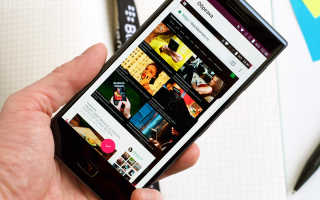Как сделать скриншот на блэкберри
BlackBerry в России
Как сделать снимок экрана и поделиться скриншотом на BlackBerry Motion? Просто выполните следующие действия!
На BlackBerry Motion действует тот-же метод съемки скриншота, как и других устройствах BlackBerry на базе Android. Очень просто — используйте одновременное нажатие клавиши уменьшения громкости и клавиши включения. Эта функция действует на любом экране, за исключением некоторых приложений, в которых создание скриншота небезопасно — например Менеджера паролей BlackBerry, для создания изображения в формате *.png.
Как сделать снимок экрана BlackBerry Motion?
Первый способ:
Откройте приложение, в котором вы хотите сделать снимок экрана.
Нажмите и удерживайте кнопку питания и кнопку уменьшения громкости с правой стороны.
Экран мигнет белым, вы услышите звук срабатывания затвора, и скриншот будет сохранен в каталоге скриншотов.
Второй способ:
Нажмите и удерживайте кнопку перехода на главный экран на том экране, которым вы хотите поделиться.
Используйте приложение Google чтобы поделиться скриншотом.
Где найти скриншоты на BlackBerry Motion?
Откройте приложение «Фото». Его можно найти в папке Google на главном экране по умолчанию или в полном списке приложений после нажатия кнопки посередине в нижней части экрана.
Перейдите к разделу скриншотов. Нажмите номер в конце миниатюр, чтобы просмотреть больше, чем последние семь.
Скриншоты также будут отображаться в лотке уведомлений после их сохранения. Проведите по экрану сверху вниз и нажмите миниатюру, чтобы просмотреть изображение, или нажмите кнопки «Поделиться» или «Удалить».
В приложении «Фото» вы можете свободно делиться, удалять, редактировать или просматривать сведения о файле. Ваш скриншот будет доступен во многих приложениях, которые позволяют вам отправлять изображения, таких как Messenger или Instagram.
BlackBerry Notable
Не забывайте о том, что на BlackBerry Motion предустановлено приложение BlackBerry Notable, которое специально создано для работы со скриншотами. Notable – это приложение для создания и отправки сообщений, в котором вы можете быстро сохранить снимок экрана, добавить к нему текст или произвольный рисунок и отправить друзьям. Для создания снимка экрана можно нажать уведомление о снимке экрана в панели уведомлений. Затем на снимок экрана можно добавить текст, произвольный рисунок или стикеры в приложении Notable, чтобы привлечь внимание к определенной информации или просто поделиться настроением. Созданный в Notable файл можно отправить друзьям с помощью инфраструктуры общего доступа Android.
Откройте приложение BlackBerry Notable.
В настройках приложения включите переключатель — показывать уведомление о захвате изображения, чтобы создавать снимок экрана с помощью уведомления BlackBerry Notable в лотке уведомлений.
Включите переключатель Применить Notable ко всем снимкам экрана, чтобы приступить к редактированию скриншота в Notable, сделанного любым из способов.
How to take a screenshot on your BlackBerry KEYone
The BlackBerry KEYone follows the same method of taking a screenshot as other Android-based BlackBerry devices. Very simply, this involves pressing the volume down key and the power key at the same time. It can be used on any screen to capture whatever is displayed as a separate image file. That image file can then be saved for later reference or shared to others.
How to take a screenshot of the BlackBerry KEYone
- Open the app you want to screenshot and go to the exact screen you want to capture.
- Press and hold the Power key on the left side and the volume down key on the right side.
- The screen will flash white, you’ll hear a sound effect, and the screenshot will be saved to the Screenshots directory.
How to view screenshots on the BlackBerry KEYone
- Open the Photos app
- Tap the menu icon in the top-left, and tap Device folders. Tap Screenshots to see all of your saved screenshots.
- Screenshots will also show up in the notification tray once you’ve taken them. Swipe down from the top of the screen and tap the thumbnail to view the image, or tap the Share or Delete buttons.
Your screenshot will show up as an option across many apps that let you send images, like Messenger or Instagram, though you can share to those apps from Photos as well.
BlackBerry KEYone
Unlock your productivity with the Android-powered BlackBerry KEYone!
Guides
About
DISTINCTLY DIFFERENT, DISTINCTLY BLACKBERRY
BlackBerry KEYone pairs the best of BlackBerry’s software and security with TCL Communication’s commitment to delivering high-quality, reliable smartphones to customers around the world.
Beyond the iconic BlackBerry design that’s been curated for the modern user, the BlackBerry KEYone comes with a number of additional features that truly reinvents communications for the professional consumer.
- Built to last – An iconic BlackBerry smartphone made reliable for the demanding user, the BlackBerry KEYone combines a sleek aluminum frame and soft grip textured back built to offer the best in durability.
- Runs Android™ 7.1 Nougat – Giving users access to the entire Google Play store and apps – and will receive Google™ security patch updates.
- The keyboard reimagined – Forget what you knew about keyboards, the BlackBerry Smart Keyboard goes beyond typing. It can be easily programmed to launch up to 52 customizable shortcuts, providing even greater ease of use. And use it to scroll through web pages, the picture gallery or to take a picture.
- Loaded with BlackBerry® Hub® – Bringing all your messages into one consolidated place; including emails, texts and messages from any social media account.
- Unrivaled security features – The BlackBerry KEYone is designed to offer the most secure Android smartphone experience possible.
- Long battery life – Featuring the largest battery ever found in a BlackBerry smartphone, the BlackBerry KEYone offers roughly 26 hours of mixed use, thanks to its 3505mAh battery.
- Impressive photo quality – The BlackBerry KEYone includes a 12MP rear camera with an industry leading camera sensor that captures sharp, crisp photos in any light. And for when you have to take a video conference on the go, it includes an 8MP front camera with fixed focus and 84-degree wide angle lens.
Какой самый простой способ сделать скриншоты на устройстве Blackberry?
Я работаю с довольно распределенной командой для разработки, тестирования и запуска приложения для Blackberry. Одна из проблем, с которой мы сейчас сталкиваемся, – это отсутствие хорошего способа делать скриншоты для улучшения качества отслеживания ошибок, утверждения клиентов и т. д.
Я видел несколько (гораздо более старых) настольных программ, предназначенных для этого, но у них были некоторые проблемы с ними. Мне было любопытно, есть ли какой-либо собственный способ устройства (эквивалентный комбинации кнопок iPhone) или способ usb-connected (похожий на скриншоты android через DDMS), чтобы получить скриншоты с устройства Blackberry.
3 Ответа
Класс BlackBerry Display имеет метод screenshot (Bitmap) для захвата скриншота. Вы можете интегрировать это в свое приложение, чтобы отправить скриншоты. Класс PNGEncodedImage или JPEGEncodedImage можно использовать для преобразования bitmap в форматированный образ PNG или JPG. Для скриншота, PNG будет выглядеть намного лучше.
Если вы хотите легко упакованное решение, есть Screen Muncher Free в AppWorld. Но они добавляют водяной знак к скриншотам и делают громкий чавкающий шум при съемке скриншота, так что есть причина, чтобы получить платную версию. Кроме того, он дает только JPEG скриншотов, которые выглядят не очень красиво.
Майкл Донохью прав .
Существует также стороннее приложение под названием “Capture it”. Это помогает делать скриншоты
простой способ сделать снимки экрана-нажать F2 или F3, когда устройство запускает приложение.
Похожие вопросы:
Я ищу самый быстрый и эффективный способ отладки моего приложения java для BlackBerry. Я заметил, что требуется вечность, чтобы просто прикрепить отладчик к устройству, используя Факел 9800 в моем.
Я хотел бы сделать скриншоты приложения приемника, работающего на устройстве Chromecast. Мне нужно, чтобы он работал на устройстве, чтобы показать видео и приложение Вместе. Есть ли способ сделать.
В настоящее время я пытаюсь отладить приложение blackberry на реальном устройстве. Я нахожу время установки смехотворным! Вот мой рабочий процесс: Удалите приложение с помощью Blackberry Desktop.
У меня есть бизнес-приложение,которое я собираюсь расширить, создав мобильные версии для линий Blackberry и iPhone. Одним из требований является возможность отображения отчетов на мобильных.
Я хочу добавить капчу на мой сайт Django. Я нашел один способ сделать это , который использует reCaptcha , но я хочу знать. Достаточно ли это просто? И какой самый простой способ добавить капчу.
У меня есть два приложения C#, и я хочу, чтобы одно из них отправляло два целых числа другому (это не должно быть быстрым, так как оно вызывается только один раз в несколько секунд). Какой самый.
Каков самый простой/быстрый способ сделать Xcode установить сборку выпуска моего приложения на устройство? Прямо сейчас я создаю ipa, а затем вручную устанавливаю его. Могу ли я создать новую схему.
Какой самый быстрый способ сделать скриншот на windows? PIL.ImageGrab -это довольно медленно.. это занимает от 4-5 секунд, чтобы сделать 30 скриншотов одного и того же маленького окна. Делать.
Я хочу развернуть код непосредственно на устройстве BlackBerry, но у меня нет ключей подписи кода RIM . Есть ли способ сделать это без ключей? В настоящее время я использую.файлы cod для.
У меня есть медицинские рентгеновские снимки .dcm, которые я хочу преобразовать в легко просматриваемые изображения .png на Ubuntu. Какой самый простой способ сделать это?
Источники:
https://blackberries.ru/2017/11/21/tri-sposoba-sdelat-snimok-ekrana-i-podelitsya-skrinshotom-na-blackberry-motion/
https://crackberry.com/how-to-screenshot-blackberry-keyone
https://coderoad.ru/4741935/%D0%9A%D0%B0%D0%BA%D0%BE%D0%B9-%D1%81%D0%B0%D0%BC%D1%8B%D0%B9-%D0%BF%D1%80%D0%BE%D1%81%D1%82%D0%BE%D0%B9-%D1%81%D0%BF%D0%BE%D1%81%D0%BE%D0%B1-%D1%81%D0%B4%D0%B5%D0%BB%D0%B0%D1%82%D1%8C-%D1%81%D0%BA%D1%80%D0%B8%D0%BD%D1%88%D0%BE%D1%82%D1%8B-%D0%BD%D0%B0-%D1%83%D1%81%D1%82%D1%80%D0%BE%D0%B9%D1%81%D1%82%D0%B2%D0%B5-Blackberry